מְחַבֵּר:
Judy Howell
תאריך הבריאה:
4 יולי 2021
תאריך עדכון:
1 יולי 2024

תוֹכֶן
WikiHow זה מלמד כיצד להתקין עדכוני Microsoft Word במחשב בו פועל Windows או MacOS.
לדרוך
שיטה 1 מתוך 2: Windows
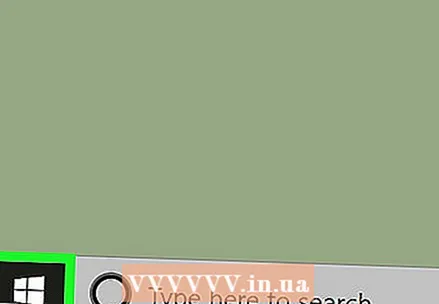 לחץ על הכפתור
לחץ על הכפתור  לחץ על כל האפליקציות.
לחץ על כל האפליקציות. גלול למטה ולחץ מיקרוסופט אופיס.
גלול למטה ולחץ מיקרוסופט אופיס. לחץ על מייקרוסופט וורד. השם תלוי בגרסת ה- Word שלך.
לחץ על מייקרוסופט וורד. השם תלוי בגרסת ה- Word שלך.  לחץ על התפריט קוֹבֶץ. תוכל למצוא זאת בפינה השמאלית העליונה של המסך.
לחץ על התפריט קוֹבֶץ. תוכל למצוא זאת בפינה השמאלית העליונה של המסך.  לחץ על חֶשְׁבּוֹן. אפשרות זו ממוקמת בתחתית העמודה השמאלית.
לחץ על חֶשְׁבּוֹן. אפשרות זו ממוקמת בתחתית העמודה השמאלית.  לחץ על אפשרויות עדכון. אפשרות זו נמצאת לצד "עדכוני משרד".
לחץ על אפשרויות עדכון. אפשרות זו נמצאת לצד "עדכוני משרד".  לחץ על ערוך עכשיו. כעת Windows בודק באופן מקוון אם קיימים עדכונים ל- Microsoft Word. אם יימצאו עדכונים אלה, הם יורדו ויותקנו.
לחץ על ערוך עכשיו. כעת Windows בודק באופן מקוון אם קיימים עדכונים ל- Microsoft Word. אם יימצאו עדכונים אלה, הם יורדו ויותקנו.  אפשר "עדכונים אוטומטיים". אתה יכול להבטיח שמערכת Windows Word ושאר תוכנות התוכנה של מיקרוסופט יתעדכנו מעתה אוטומטית:
אפשר "עדכונים אוטומטיים". אתה יכול להבטיח שמערכת Windows Word ושאר תוכנות התוכנה של מיקרוסופט יתעדכנו מעתה אוטומטית: - לחץ על הכפתור
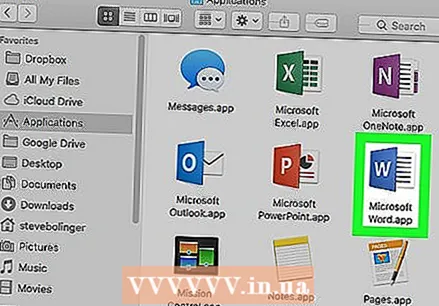 פתח את Microsoft Word ב- Mac שלך. בדרך כלל תמצא את Word בתיקיה תוכניות ובמשטח ההפעלה.
פתח את Microsoft Word ב- Mac שלך. בדרך כלל תמצא את Word בתיקיה תוכניות ובמשטח ההפעלה.  לחץ על התפריט עֶזרָה. זה בחלק העליון של המסך.
לחץ על התפריט עֶזרָה. זה בחלק העליון של המסך.  לחץ על בדוק עדכונים. Microsoft "עדכון אוטומטי" נפתח.
לחץ על בדוק עדכונים. Microsoft "עדכון אוטומטי" נפתח. - אם אינך רואה כלי זה, עבור אל https://support.microsoft.com/en-us/help/3133674 להתקנתו. גלול לתחתית הדף ולחץ על הקישור תחת "מרכז ההורדות של מיקרוסופט" כדי להוריד את החבילה.
 בחר כיצד להתקין עדכונים.
בחר כיצד להתקין עדכונים.- כדי ש- AutoUpdate ינהל אוטומטית עדכונים ל- Word ולמוצרי Office אחרים, בחר הורד אוטומטית ו להתקין. אם אתה מעדיף לקבל הודעה על התקנת עדכונים מאשר לבצע את התהליך באופן אוטומטי, בחר במקום זאת בדוק אוטומטית.
- כדי להמשיך ולעדכן את Word באופן ידני, בחר בדוק ידנית.
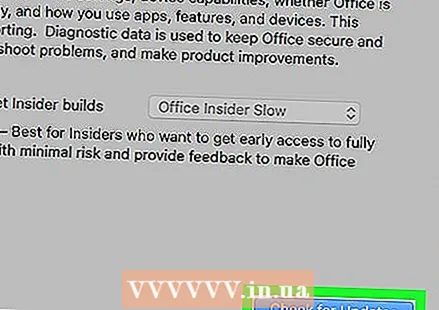 לחץ על בדוק עדכונים. אם יימצאו עדכונים עבור Microsoft Word, אתר ייפתח עם הוראות כיצד להתקין אותם.
לחץ על בדוק עדכונים. אם יימצאו עדכונים עבור Microsoft Word, אתר ייפתח עם הוראות כיצד להתקין אותם.
- לחץ על הכפתור



